Substance Painter入门基础教程八:材质库使用
上节我们讲到了Substance Painter入门基础教程七:图层解析,今天继续往下讲解Substance Painter入门基础教程八:材质库使用。
首先这套材质库里的材质分为两种类型,一个是sbsar格式的,一个是spsm格式,sbsar的为单一材质,spsm的为智能材质,这套材质库里大多数的材质为sbsar格式。

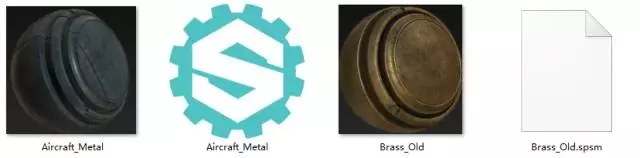
材质库左边为缩略图,方便大家去快速寻找自己想用的材质球,右边为材质文件,直接拖入到SP当中会弹出一个导入窗口
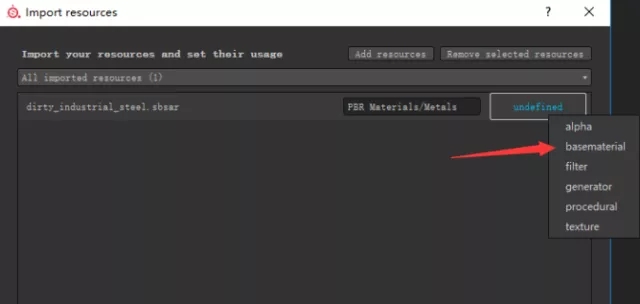
当导入的为单一的sbsar格式材质时选择basematerial基本材质
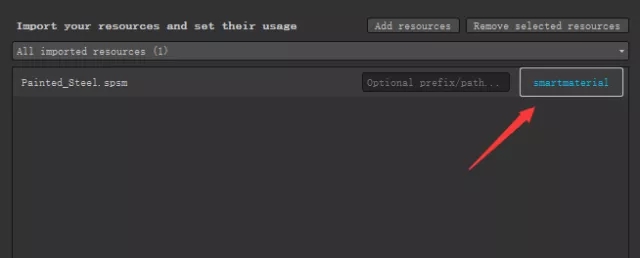
当导入的为spsm格式材质时选择smartmaterial智能材质
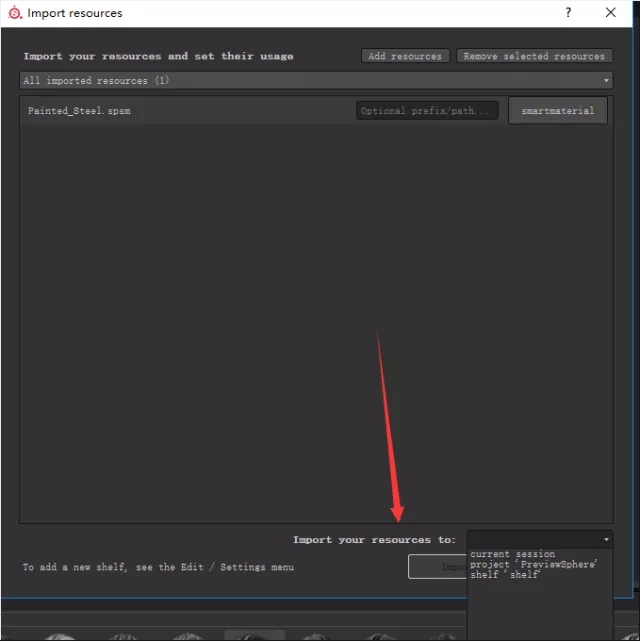
Current session:导入的资源放到当前场景,下次打开SP后就没有这个资源了
Project :导入的资源放到项目路径,只有打开这个项目文件时才有这个资源
Shelf:导入到书架,下次打开SP一直都存在这个资源
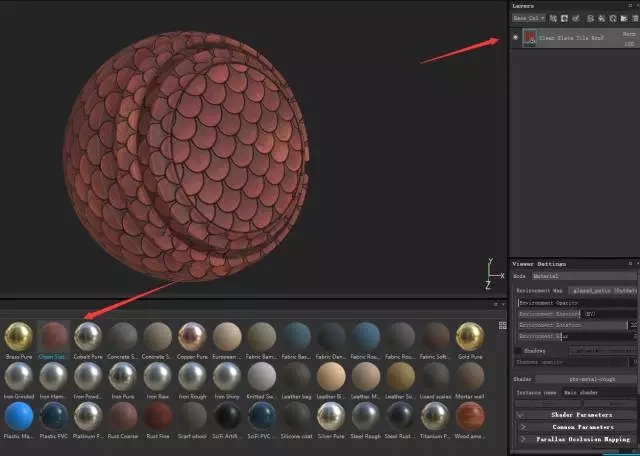
这里先以一个砖瓦材质为例,这个材质为sbsar格式的单一材质,拖入到Shelf后,在materials面板中就会有这个材质球,直接拖入到layers中即可,由于为单一材质,所以layers中没有可以调节的层,可调节的是这个材质自带的参数。

Hue shift:色相调节
Saturation: 饱和度调节
Luminosity:明度调节
Contrast:对比度调节
Normal Format:法线的方式,一般WINDOW就保持DX就行
Normal Intensity:法线强度,在这个材质球中就是改变瓦片的法线强度
Roughness:粗糙度调节
Roughness Range:粗糙度范围
Height Range:高度范围
Height Position:高度位置
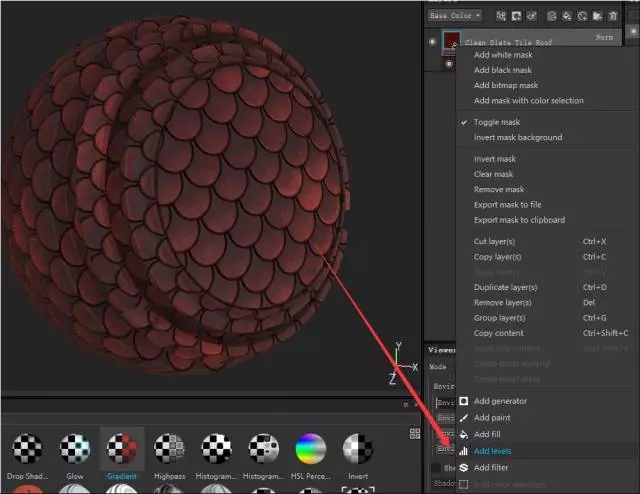
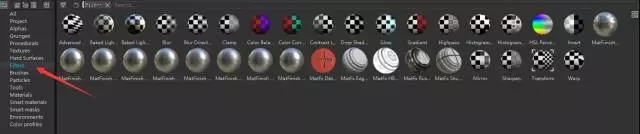
另外有一个小的技巧,单一的材质除了可以通过材质自带的材质参数调节外,还可以使用SP的Filters滤镜功能或者色阶调节层的方式来改变材质。
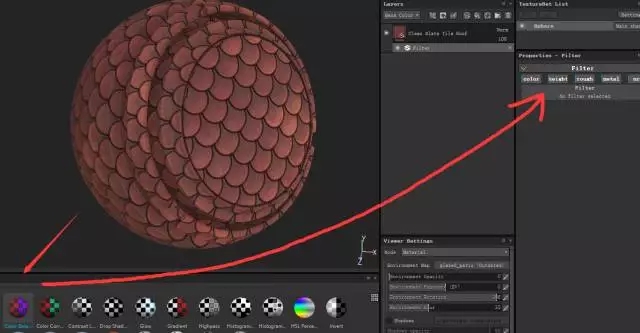
右键给这个材质层添加Filters过后,直接将要使用到的滤镜拖到右边即可。
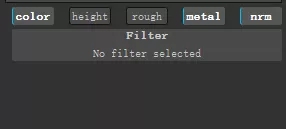
这边可以通过滤镜单独的控制颜色,高度,粗糙度,金属度,法线等通道,需要改变哪个通道点击激活即可,不想被滤镜影响的通道就取消掉。
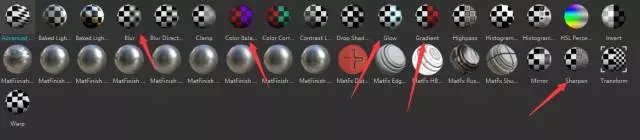
滤镜的种类很多,试一下就可知道这个滤镜的作用是什么,个人比较常用的就是blur模糊滤镜,Color Balance色彩平衡,Glow:发光滤镜,Gradient渐变映射,Sharpen锐化滤镜。
这次的分享到这里,在下一节,我们会讲解一下SP中如何作发光及透明效果。
来源: Thepoly微信公众号
热门课程
专业讲师指导 快速摆脱技能困惑相关文章
多种教程 总有一个适合自己专业问题咨询
你担心的问题,火星帮你解答-
为给新片造势,迪士尼这次豁出去了,拿出压箱底的一众经典IP,开启了梦幻联动朱迪和尼克奉命潜入偏远地带卧底调查 截至11月24日......
-
此前Q2问答环节,邹涛曾将《解限机》首发失利归结于“商业化保守”和“灰产猖獗”,导致预想设计与实际游玩效果偏差大,且表示该游戏......
-
2025 Google Play年度游戏颁奖:洞察移动游戏新趋势
玩家无需四处收集实体卡,轻点屏幕就能开启惊喜开包之旅,享受收集与对战乐趣库洛游戏的《鸣潮》斩获“最佳持续运营游戏”大奖,这不仅......
-
说明:文中所有的配图均来源于网络 在人们的常规认知里,游戏引擎领域的两大巨头似乎更倾向于在各自赛道上激烈竞争,然而,只要时间足......
-
在行政服务优化层面,办法提出压缩国产网络游戏审核周期,在朝阳、海淀等重点区将审批纳入综合窗口;完善版权服务机制,将游戏素材著作......
-
未毕业先就业、组团入职、扎堆拿offer...这种好事,再多来一打!
众所周知,火星有完善的就业推荐服务图为火星校园招聘会现场对火星同学们来说,金三银四、金九银十并不是找工作的唯一良机火星时代教育......

 火星网校
火星网校
















